
Índice:
- Autor John Day [email protected].
- Public 2024-01-30 11:37.
- Última modificação 2025-01-23 15:03.


Aqui está minha versão da mesa de centro de fliperama Raspberry Pi. Tive a ideia de outros ótimos instructables aqui e queria compartilhar minha experiência com a construção.
A mesa pode jogar jogos de várias épocas de videogame, incluindo NES, SNES, Sega, Playstation e N64 (N64 requer o Rpi 2).
Protip: se você estiver construindo 2+ controladores, certifique-se de instalar a joia escondida Super Mario War e prepare-se para batalhas acirradas e destruidoras de relacionamentos entre amigos e familiares. Você vai me agradecer mais tarde.
Etapa 1: Peças

Mesa
Para economizar dinheiro, cortei alguns móveis antigos da IKEA nas seguintes peças:
(2x) 34 "x 6" (avental)
(2x) 21,5 "x 6" (avental)
(4x) 17 "x 4" (pernas)
(1x) compensado de 36 "x 24" (parte superior)
(1x) 34 "de comprimento e (1x) 20" de comprimento (caixa do monitor interno)
Pintar
Parafusos
Eletrônicos
Raspberry Pi 3 (sugerido para melhor desempenho, embora a maioria dos emuladores também funcione no RasPi B)
Monitor LCD (certifique-se de que é visível quando visto de cima. Fui com uma tela de 27 )
Controlador USB Xin Mo
Alto-falantes amplificados
Hardware
(2x) Joysticks Arcade
(14x) Botões de arcada
cabo HDMI
Fios
Faixa de poder
Etapa 2: estrutura da mesa de centro


Construí uma mesa simples com um pouco de "madeira" de móveis da IKEA que estava prestes a jogar. Cortei as pernas de uma mesa velha e o avental / laterais de uma estante velha. Seguindo vagamente o wikiHow "Construir uma mesa de centro", fui capaz de construir uma base e moldura ao redor do monitor LCD. Apenas certifique-se de que a mesa seja grande o suficiente para caber no seu monitor (a minha tem 27 ").
Também construí uma prateleira da largura da mesa embaixo. A prateleira é útil para alojar os alto-falantes, filtro de linha e fios soltos. Deixe espaço acima da prateleira para um suporte de LCD e a própria tela.
Etapa 3: Aplicar primer / pintar


Se estiver a usar peças de móveis antigos IKEA, consulte este artigo sobre a melhor forma de pintar as sobras IKEA.
Etapa 4: proteja o monitor

Para segurar o monitor no lugar, cortei um pedaço de madeira do comprimento da mesa e prendi na altura apropriada usando suportes de metal. Em seguida, faço orifícios para permitir que o cabo HDMI / alimentação passe pela parte de trás do monitor. Também cortei um orifício para a haste do monitor entrar. A prateleira que instalei na moldura da mesa fica abaixo da montagem do monitor e abriga os alto-falantes, filtro de linha e cabos soltos.
Etapa 5: a mesa



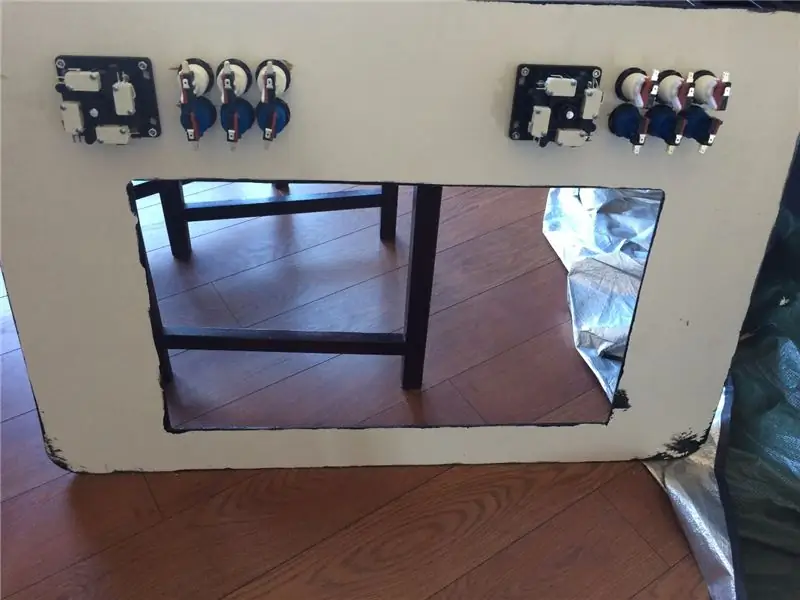
Usando um quebra-cabeça, cortei um retângulo no topo da mesa (folha de madeira compensada) para combinar com o tamanho da tela LCD. Em seguida, mapeei onde queria os joysticks / botões e fiz orifícios de tamanhos adequados para montá-los. A broca de 1 1/8 funcionou perfeitamente para os botões que eu tinha.
Etapa 6: fios
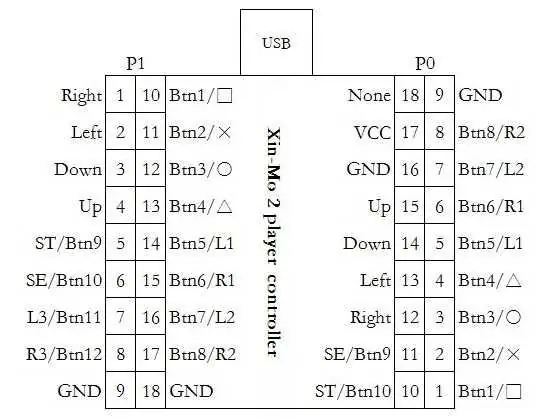

Eu descobri que usar a placa controladora Xin Mo é uma boa maneira de conectar os botões / joysticks e conectar ao RasPi via USB. A placa vem com todos os fios de que você precisa, bem como um diagrama de mapeamento. Devido ao comprimento entre meus controladores, precisei soldar alguns fios mais longos para que tudo chegasse à placa.
Protip: Certifique-se de mapear os botões do Jogador 1 e Jogador 2 com os mesmos números em cada lado - será mais fácil quando for a hora de configurar os mapeamentos de software.
Etapa 7: Software


RetroPie é a melhor maneira de colocar praticamente qualquer emulador de que você precisa. A seção de downloads do Projeto RetroPie contém uma imagem para o seu cartão SD para você começar.
No momento em que este artigo foi escrito, há uma etapa extra que você deve realizar para que a placa controladora Xin Mo registre os dois controladores:
1. Assim que a imagem RetroPie estiver em execução, faça SSH no RasPi e navegue até o seguinte arquivo txt:
/boot/cmdline.txt
2. Adicione o seguinte ao final do arquivo cmdline.txt:
usbhid.quirks = 0x16c0: 0x05e1: 0x040
Você também pode testar seus joysticks / mapeamentos de botões usando jstest:
jstest / dev / input / js0
O RetroPie-Setup Wiki é uma ótima fonte de informações para aprender sobre emuladores RetroPie e jogos suportados.
Esta postagem do blog também é um guia incrível para configurar RetroPie 3 em seu RasPi
Protocolo final: execute retropie-setup para instalar Kodi para relaxar e assistir o youtube após uma rodada estressante de Super Mario War
Bom jogo!


Segundo prêmio no concurso Raspberry Pi
Recomendado:
Tap Tap Rainbow - um jogo de reação rápida para 2 jogadores: 4 etapas (com imagens)

Tap Tap Rainbow - um jogo de reação rápida para 2 jogadores: 2 semanas atrás, minha filha teve uma ideia genial de fazer um jogo de reação rápida com as cores do arco-íris (ela é uma especialista em arco-íris: D). Eu imediatamente amei a ideia e começamos a pensar em como poderíamos transformá-lo em um jogo real. A ideia era. Você tem um arco-íris em
Jogos de faixa de LED para dois jogadores com placar: 10 etapas

Jogos de tira de LED para dois jogadores com placar: Em primeiro lugar, ore a Deus por todas as pessoas ao redor do mundo, Deus só pode nos ajudar e nos dar paz neste momento. Todos nós estamos presos e não temos para onde ir. Não tenho mais trabalhos a fazer, então comece a estudar Python online e não consigo pensar em nenhum
Jogo Aruduino LED Jogo de dois jogadores com cliques rápidos: 8 etapas

Aruduino LED Game Jogo de dois jogadores com cliques rápidos: Este projeto é inspirado em @HassonAlkeim. Se você estiver disposto a dar uma olhada profunda, aqui está um link que você pode verificar https://www.instructables.com/id/Arduino-Two-Player-Fast-Button-Clicking-Game/. Este jogo é uma versão melhorada do Alkeim. É um
Como fazer um arcade de Bartop DIY de 2 jogadores com slots de moeda personalizados para marquee, usando uma caixa de Pandora: 17 etapas (com imagens)

Como fazer uma arcada DIY Bartop para 2 jogadores com slots de moeda personalizados para letreiro, usando uma caixa de Pandora: Este é um tutorial passo a passo sobre como construir uma máquina de arcade com barra superior para 2 jogadores com slots de moedas personalizados integrados ao letreiro. As ranhuras para moedas serão feitas de forma que só aceitem moedas do tamanho de quartos ou maiores. Este fliperama é alimentado
CoffeeCade (mesa de centro Arcade): 11 etapas (com fotos)

CoffeeCade (mesa de centro Arcade): Construí este projeto para uma aula multimídia. Antes deste projeto, eu não tinha nenhuma experiência com o Raspberry Pi e alguma experiência em marcenaria. Acredito que este projeto pode ser realizado por alguém com qualquer nível de habilidade. Eu cometi alguns erros e
